Mais um ano, outra galáxia. A Samsung finalmente lançou seus primeiros principais telefones principais do ano com o Galaxy S22, S22 + e Galaxy S22 Ultra. Mas uma pergunta que é feita regularmente é como fazer captura de tela no Galaxy S22. De tempos em tempos, os fabricantes de telefones tendem a mudar a forma como você pode fazer uma captura de tela. Se você está tentando se acostumar melhor com seu novo telefone, orientamos você pelas diferentes maneiras de fazer uma captura de tela no Galaxy S22.
Como fazer capturas de tela no Galaxy S22
Captura de tela no Galaxy S22 usando botões

A maneira mais fácil e intuitiva para tirar screenshots no Galaxy S22 é simplesmente usar os botões de hardware. Este tem sido o método padrão em quase todos os smartphones, incluindo o iPhone. Com o Galaxy S22, pressione e solte o Volume Down e Power (Lado) botões simultaneamente. A tela piscará depois que a captura de tela for capturada e você poderá salvá-la ou editá-la antes de salvá-la.
Com a palma da mão
Palm Swipe é um desses recursos que a Samsung vem implementando em seus telefones Galaxy há anos, incluindo o Galaxy S22. No entanto, esse recurso não está disponível em todos os telefones, portanto, verifique se ele está disponível e ativado antes de tentar usá-lo. Veja como você pode ativar o Palm Swipe no Galaxy S22:
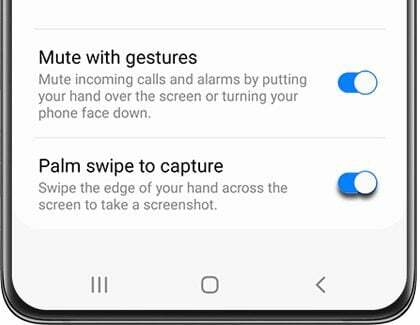
- Abra o Configurações aplicativo no seu Galaxy S22.
- Role para baixo e toque em Características avançadas.
- Role para baixo e toque em Movimentos e gestos.
- Toque no botão ao lado de Deslize a palma da mão para capturar para habilitar o recurso.
Agora que o Palm Swipe está ativado, tudo o que você precisa fazer é deslizar a ponta da mão por qualquer tela. Se feito corretamente, a tela piscará e a captura de tela será apresentada para que você possa fazer edições ou apenas salvá-la em sua galeria.
Captura de rolagem
Às vezes, você pode achar que precisa capturar mais do que apenas o que pode ver em uma página. Nesses casos, a funcionalidade Scroll Capture da Samsung pode ser útil, eliminando a necessidade de rolar e fazer várias capturas de tela. Isso está disponível em todos os Galaxy S22, e veja como você captura a tela usando o Scroll Capture.
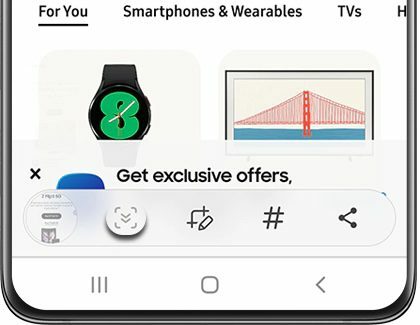
- Navegue até a tela que você deseja capturar.
- Pressione a tecla Power e Volume Down ao mesmo tempo.
- Na parte inferior da página, um menu pop-up será exibido.
- Toque no ícone Scroll Capture (uma caixa com uma seta para baixo)
- Toque no mesmo ícone novamente.
- Continue tocando no ícone até chegar ao final da página.
- Quando terminar, toque fora da barra de menus.
Comandos de voz
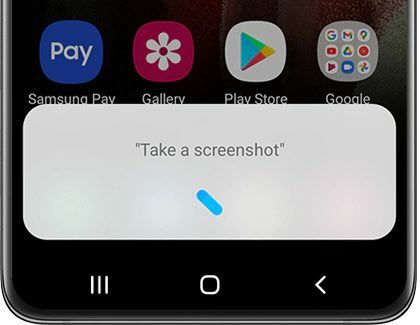
Embora muitos de vocês possam estar familiarizados com o Amazon Alexa ou o Google Assistant, a Samsung realmente possui um assistente de voz próprio. O Bixby pode lidar com muitas solicitações diferentes e é o assistente de voz padrão nos melhores e mais recentes telefones Galaxy. Um desses pedidos é que o Bixby possa realmente tirar uma captura de tela apenas usando sua voz, eliminando a necessidade de tentar pressionar os botões certos ou usar gestos diferentes.
Depois que o Bixby for configurado no seu Galaxy S22, tudo o que você precisa fazer é dizer: “Ei Bixby, tire uma captura de tela.”
Seleção inteligente
Outro recurso que está disponível em muitos telefones Galaxy ao longo dos anos é o Edge Panels. Estes são essencialmente atalhos para diferentes aplicativos ou utilitários integrados ao seu telefone, incluindo o Galaxy S22. Mas para usar os Edge Panels e o Smart Select, primeiro você precisa ter certeza de que tudo está ativado:
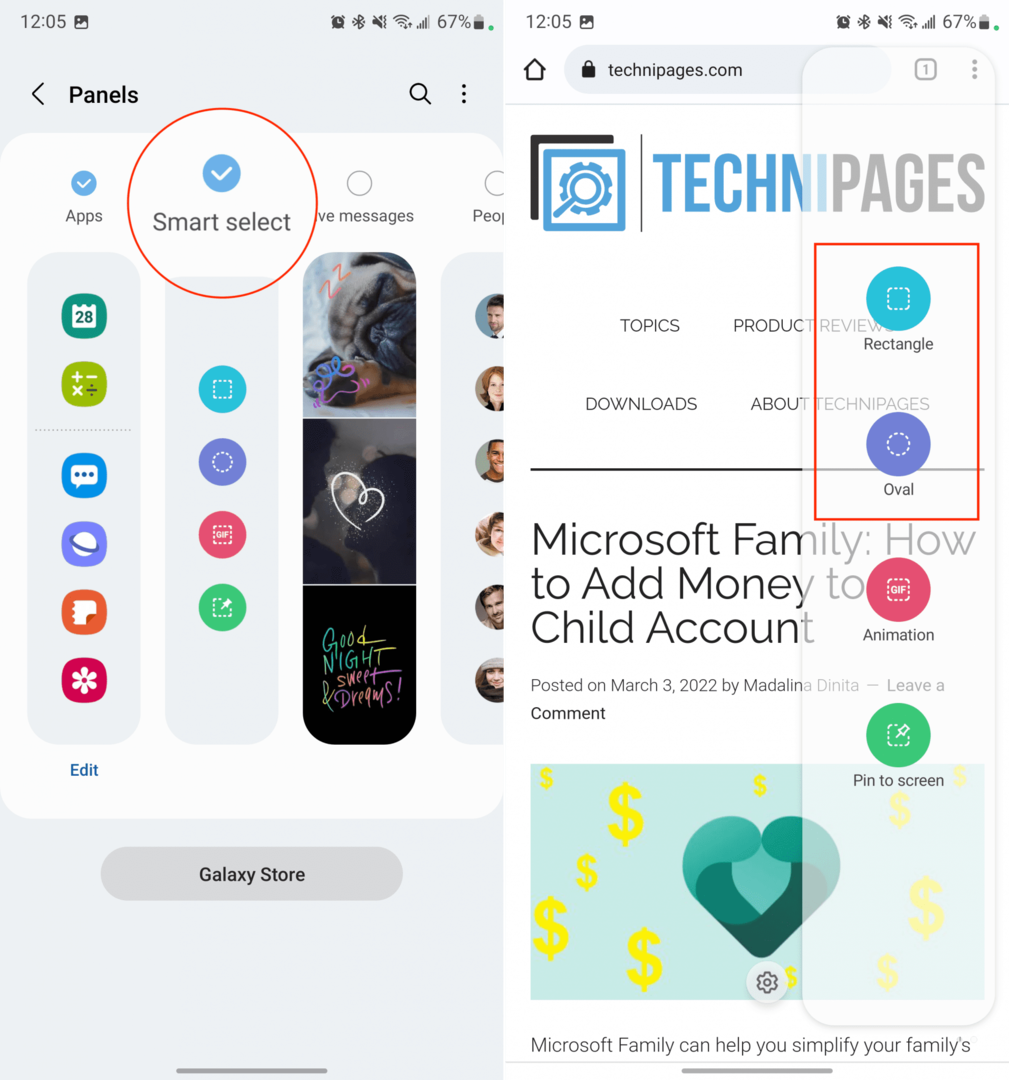
- Abra o Configurações aplicativo no seu Galaxy S22.
- Toque Tela.
- Role para baixo e toque em Painéis de Borda.
- Toque na alternância ao lado de Painéis de Borda para ativar esse recurso.
- Toque Painéis.
- Certifique-se de que Seleção inteligente está ativado.
- Feche o aplicativo Configurações.
- Navegue até a página da qual você deseja fazer uma captura de tela.
- Abra o Painel de Borda com um deslize da lateral da tela.
- Você deverá ver um pequeno contorno de uma caixa indicando onde residem os painéis de borda.
- Deslize novamente até ver o painel Seleção inteligente.
- Selecione um dos seguintes:
- Retângulo
- oval
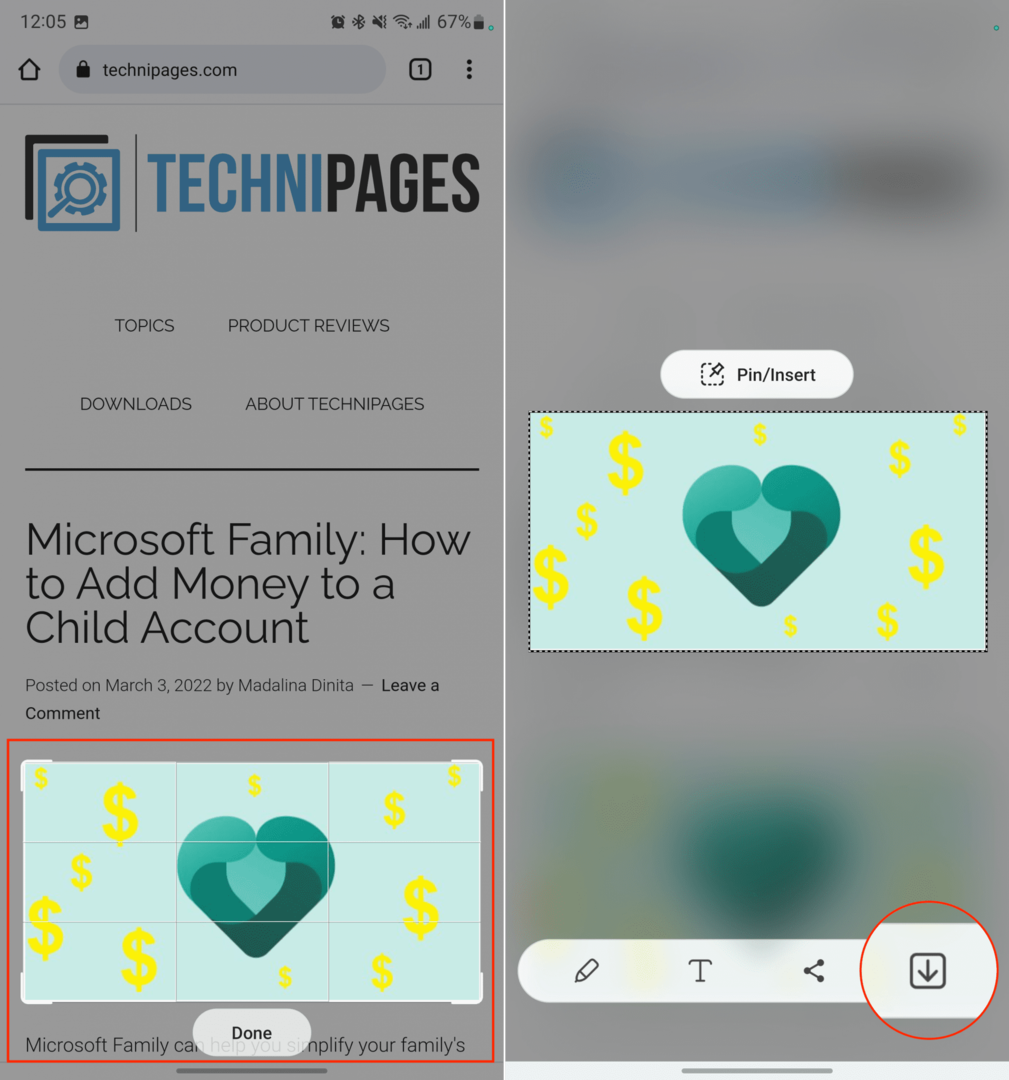
Depois de selecionar, um retângulo ou oval será colocado na tela. Basta arrastar os cantos ou bordas da forma até destacar a área que deseja capturar. Quando tudo estiver no lugar, toque no Feito botão.
S Pen
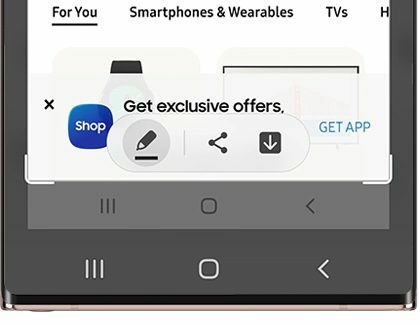
Esta última opção é obviamente apenas para quem possui o Galaxy S22 Ultra. Agora que a S Pen está incluída na caixa, é muito mais conveniente fazer capturas de tela, assinar PDFs e apenas usá-la para navegar no telefone em comparação com antes. Com a S Pen, a Samsung trouxe seus recursos Air Command, essencialmente um painel de utilitários projetados para serem usados com a S Pen. Veja como você tira uma captura de tela no Galaxy S22 Ultra com a S Pen:
- Retire a S Pen de seu silo em seu Galaxy S22 Ultra.
- Toque no ícone Comando Aéreo.
- Selecionar Seleção inteligente.
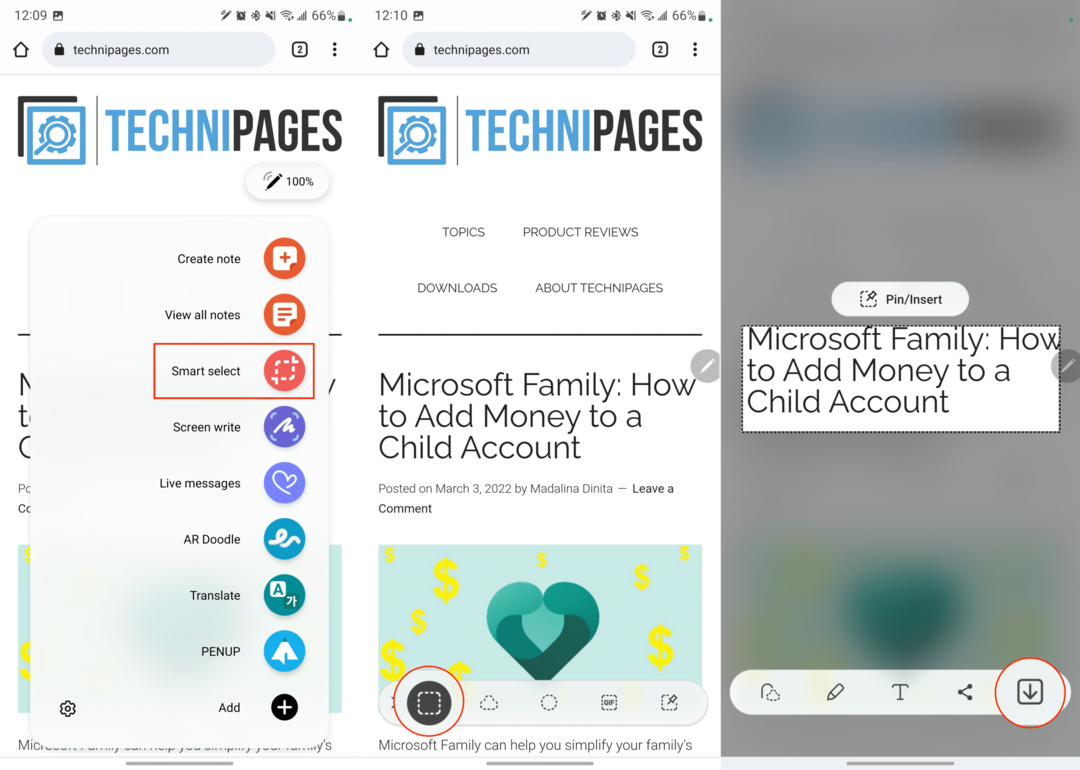
Depois de selecionar Screen Write, seu telefone capturará automaticamente o que estiver na tela no momento. Em seguida, você pode usar sua S Pen para anotar a captura de tela ou pode tocar no ícone Salvar na barra de menus para salvar a captura de tela.
Conclusão
Sempre existem algumas maneiras diferentes de capturar capturas de tela em telefones diferentes, incluindo o Galaxy S22. Mas com o Galaxy S22 Ultra e sua S Pen incluída, você tem ainda mais possibilidades, além de poder escolher diferentes partes de uma captura de tela em vez de usar apenas os dedos. Se você tiver algum problema ao fazer uma captura de tela no Galaxy S22, informe-nos nos comentários abaixo!